W ostatnich latach jednym z najczęstszych sposobów rozprzestrzeniania się wirusa jest plik autorun.inf, który znajduje się w katalogu głównym urządzenia wymiennego, takiego jak pamięć USB lub dysk twardy. Po włożeniu urządzenia do komputera plik autorun następnie uruchamia program, któremu powiedziano, w którym w wielu przypadkach może być złośliwy plik, a następnie masz problem na rękach.
Na szczęście w systemie Windows XP i nowszym problem z wirusem Autorun.inf jest teraz prawie zbędny, ponieważ plik inf nie jest już domyślnie wykonywany w systemie Windows po włożeniu, więc złośliwy plik nie może zostać uruchomiony. Problem z wymiennymi urządzeniami USB polega na tym, że są one tak przenośne, że dysk mógł zostać podłączony do kilku innych komputerów przed powrotem do ciebie. Mając to na uwadze, zawsze istnieje szansa, że mógł zostać zainfekowany, a inne typy złośliwych plików mogły zostać na niego przeniesione po drodze. Kilka pakietów antywirusowych oferuje skanowanie urządzeń USB po włożeniu, ale czasami ta opcja jest zakopana w ustawieniach i nie jest automatycznie włączana. Niektóre inne nie oferują tej funkcji lub skanują tylko plik Autorun.inf, aby sprawdzić, czy został zainfekowany, i należy samodzielnie uruchomić skanowanie ręczne, które można łatwo zapomnieć. Tutaj mamy sposób automatycznego skanowania dysku flash USB za każdym razem, gdy jest on włożony lub podłączony do komputera z systemem Windows.

USBVirusScan to mały program, który uruchamia każdy program podany jako parametr wiersza polecenia za każdym razem, gdy dysk USB jest włożony. Jak można się domyślić, autor używa go do rozpoczęcia pełnego skanowania antywirusowego na włożonym dysku USB i nazwał go jako taki. Ale program może faktycznie służyć do uruchamiania dowolnego programu, pliku wsadowego lub skryptu, który mu powiesz, i nie ogranicza się tylko do uruchamiania oprogramowania zabezpieczającego.
USBVirusScan nie jest tak naprawdę narzędziem dla początkujących, ponieważ nie ma graficznego interfejsu użytkownika (GUI). Konfiguracja i uruchomienie odbywa się z pliku wsadowego o nazwie Start.bat, a samo narzędzie ma tylko ekran Informacje, który wygląda jak obraz poniżej, pokazujący opcje wiersza poleceń.
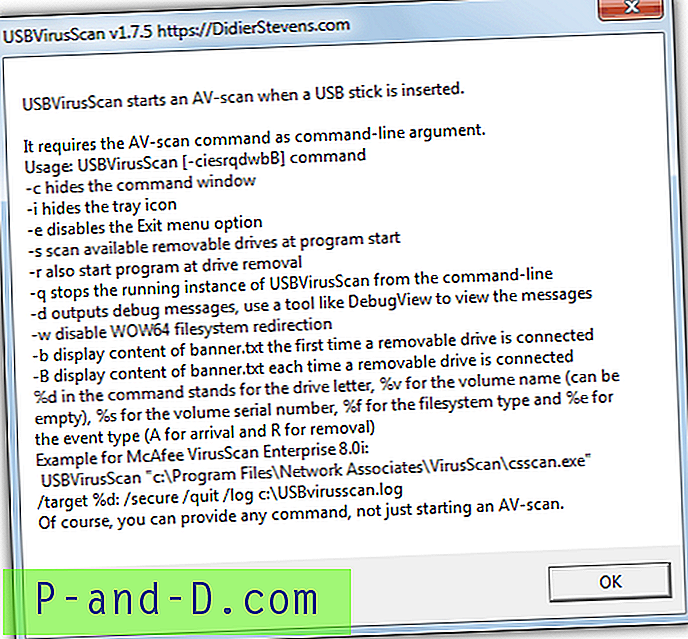
Jedyne, czego potrzebujesz, to zainstalowany pakiet antywirusowy. Jeśli go nie masz i nie chcesz za nie płacić, zapoznaj się z naszą obszerną listą bezpłatnego oprogramowania antywirusowego. Następnie musisz znaleźć polecenia, które muszą znajdować się na linii, która może wykonać skanowanie po włożeniu dysku USB. Po otwarciu wiersza polecenia po prostu edytuj plik Start.bat w folderze USBVirusScan.
Opcje wiersza poleceń mogą być nieco mylące dla niektórych użytkowników, a znalezienie właściwej składni i poleceń nie zawsze jest łatwe, ponieważ każde oprogramowanie antywirusowe jest inne. Dla Twojej wygody udostępniliśmy kilka wierszy poleceń dla niektórych popularnych programów antywirusowych. Jeśli używasz 64-bitowego systemu Windows, może być konieczna zmiana \ Program Files \ wpisy na \ Program Files (x86) \ w zależności od folderu, którego używa Twój program antywirusowy. Najprostszym sposobem sprawdzenia jest przeglądanie i sprawdzenie, w którym folderze znajduje się program antywirusowy, i użycie poprawnego folderu z pliku wsadowego.
Umieść „Start USBVirusScan.exe” bez cudzysłowów na początku pliku Start.bat i dodaj jedno z poleceń do wiersza, w zależności od posiadanego pakietu oprogramowania antywirusowego. Następnie po prostu uruchom plik bat, a program będzie siedział w zasobniku systemowym i czekał na włożenie dysku USB. Zużycie pamięci jest niewielkie i zajmuje tylko 1 MB w naszym 64-bitowym systemie testowym Windows 7, więc możesz z łatwością siedzieć w tle przez cały czas, jeśli zetkniesz się z wieloma dyskami flash USB.
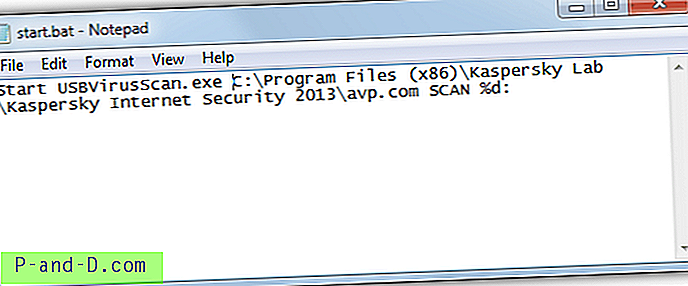
Na następnej stronie pokażemy opcje wiersza poleceń wymagane dla USBVirusScan w 15 popularnych pakietach antywirusowych i zabezpieczeniach internetowych.
1 2Następny › Pokaż wszystkie

![[ROM] Zainstaluj CyanogenMod 13 w OnePlus 3 bez rootowania.](http://p-and-d.com/img/install-cyanogenmod-13-oneplus-3-without-rooting-6757699.jpg)


